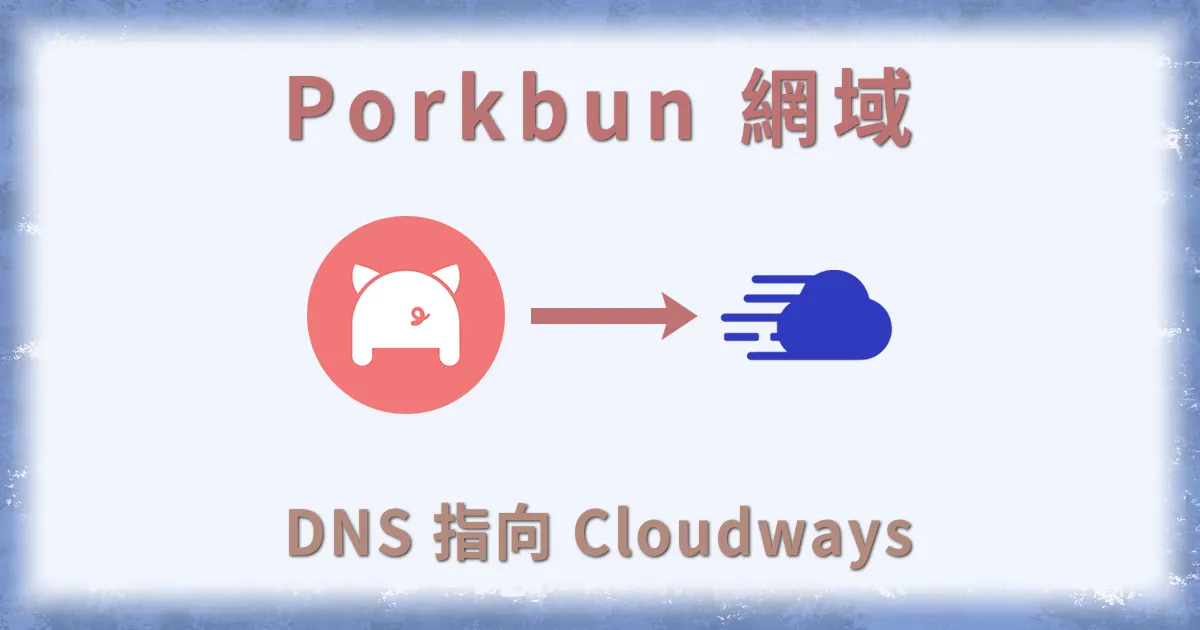這是一個帶你建立優質網站的 WordPress 教學。我不介紹最便宜甚至免費方案,畢竟網站掉速、斷線、操作到一半卡死的風險太大,我不希望來這裡的學習者碰到這些困擾。
總之,跟著本篇教學,不出半小時,你的第一個好用的 WordPress 網站就可以順利上線!
YouTube 影音教學
Cloudways 介紹
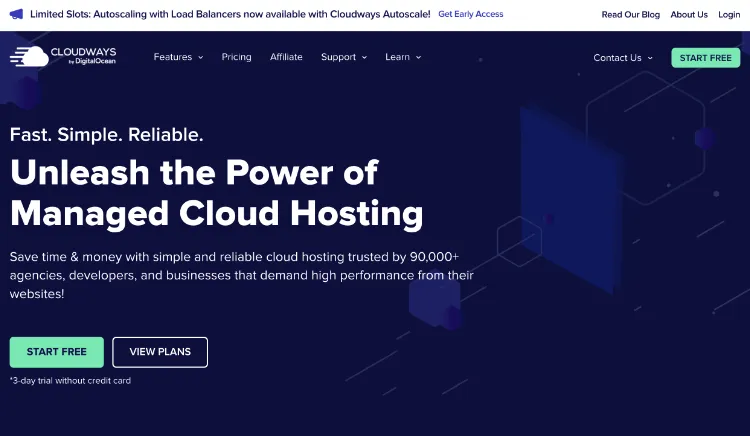
在基礎介紹有說,想架設網站,首先需要找人租一台主機 (伺服器),安裝對應的 WordPress 程式才有辦法讓網站動起來。Cloudways 這家公司有提供全套服務,上面有多家主機商可挑選,且 Cloudways 也有針對這些主機的性能做出調整,讓這些主機更適合 WordPress 使用!
它好用、好操作、WordPress 一鍵安裝,肯定是適合新手使用的網站!而如果想做購物網站的話,這個就是最低標的選擇 (再往上可參考 Kinsta,雖然貴但真的強)。
Cloudways 帳號註冊教學
- Cloudways官網連結
- 註冊時在 Promo Code 欄位輸入 HRWEB 可獲得前三個月 7 折優惠
- 也可以看 YouTube 影音教學
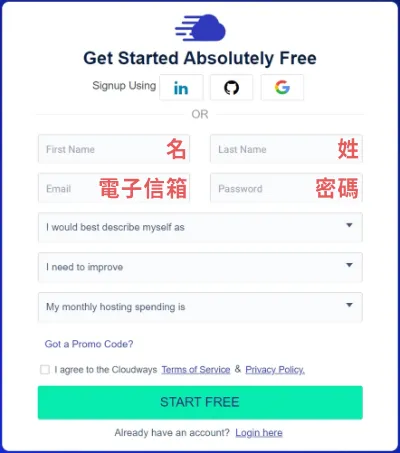
進入後官網後先點右上方的 Start Free 註冊會員,我幫各位把欄位的中文翻譯好了,全部使用英文輸入即可,下方只是簡單調查,可以根據自身狀況填寫。我是依序勾選「Blogger」、「$0 – $50」。
註冊完成後要接著做兩項認證:電子信箱與手機號碼驗證。完成後就會直接進入主機租用的畫面。
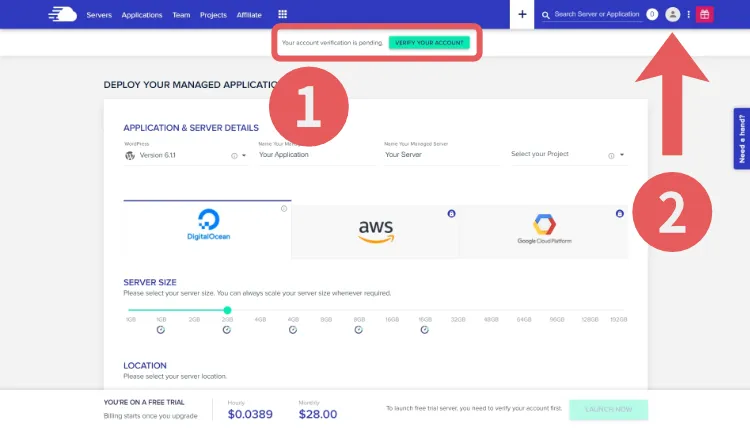
Cloudways 租主機教學
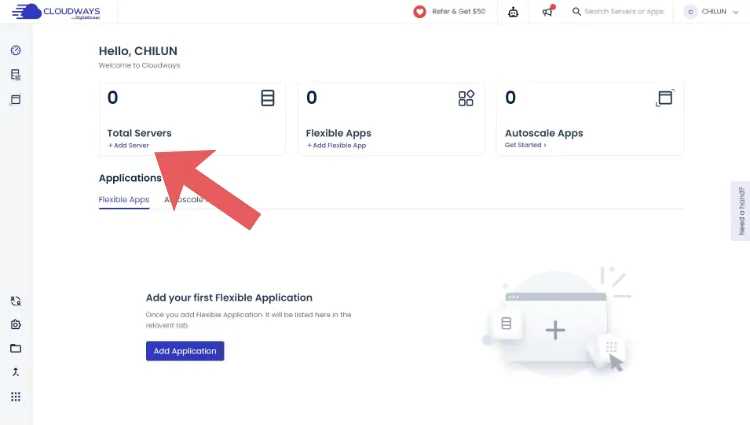
Cloudways 有個很大的優勢是不綁約,不喜歡的話可以立即關掉主機,用多久錢就算多少;其他家的主機基本都要租買一年,租了覺得難用還要委屈忍一年才能搬走,不然錢就浪費掉了…
而它目前提供五間主機商讓我們挑選,就我個人來說會比較推薦 Vultr 或者 Linode 這兩家,速度、性能上幾乎無差異的,所以你可以很簡單的就看自己喜歡哪個顏色就挑哪家。而這裡步驟比較多一些,所以我做一次文字敘述:
- 上方 WordPress 選擇最新版,後方三個 Name 是取給自己看方便管理的綽號,可以取「test」。
- 點選 Vultr 或 Lniode 的選項。
- 把 Server Size 的數值調整為 1GB,比較便宜而且也還夠用。
- 如果選 Vultr 且預算許可,選「High Frequency」標籤的,效能好很多!
- 地點 Location 選「Japan – Tokyo」。
- 按下 Launch Now 開始建立主機。
之後系統就會自動開始申請主機,也會一併架設好 WordPress 網站囉!基本上半小時以內都可以搞定。在這段等待的時間可以順便完成付款資訊驗證,從右上角可以進入個人帳號後台。
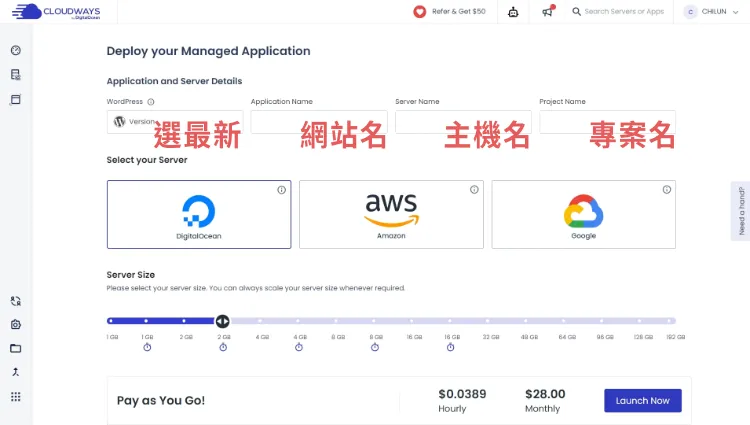
接下來在 Payment & Address 的地方輸入自己的相關資訊,然後新增付款資料就行了,這部份需要使用英文填寫,因此你也許會需要中華郵政提供的地址翻譯工具。
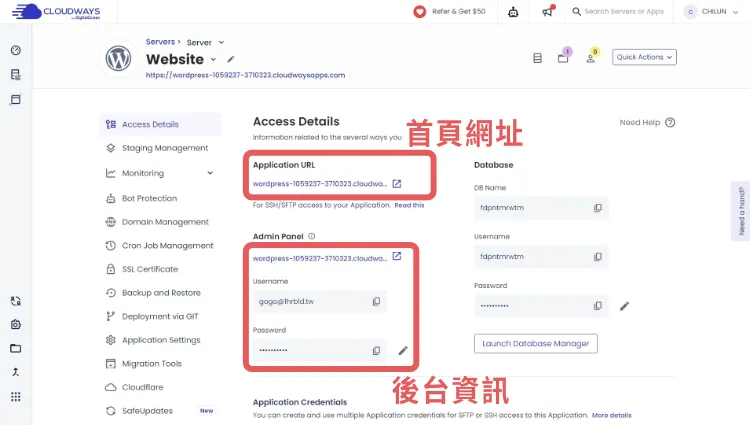
進入 WordPress 後台
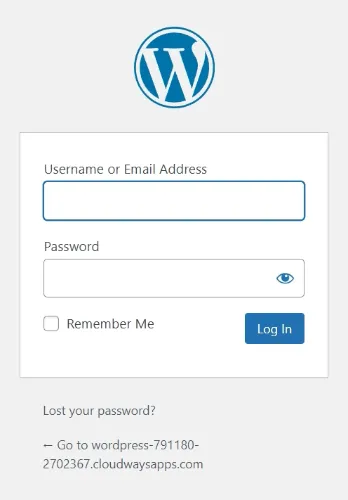
完成後在 Cloudways 後台首頁 Applications 區域就可以找到剛才建立的 WordPress 網站,點它一下就會進入後台。
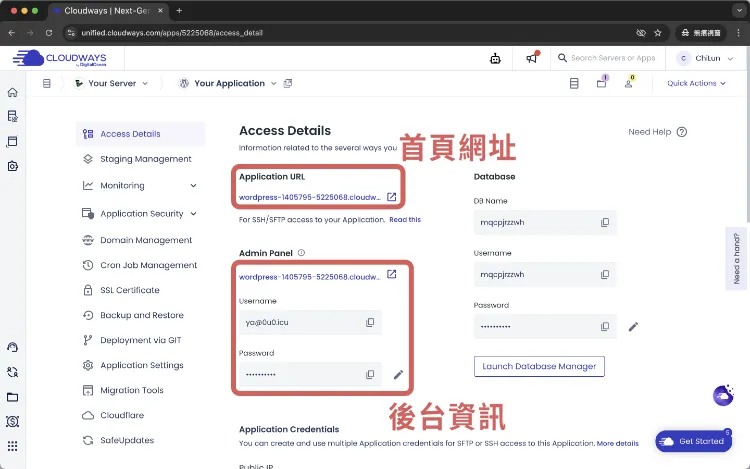
WordPress 網站的首頁與後台資訊都記錄在這裡囉!帳號密碼的部分都只要滑鼠點一下就可以複製了,非常方便。
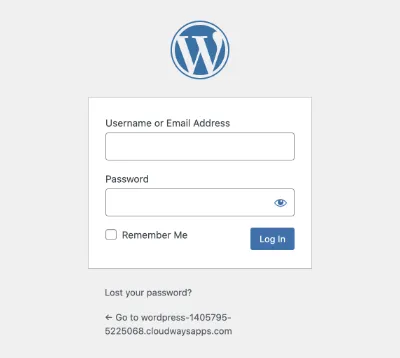
網站剛建立完成時會是全英文畫面,如果覺得棘手的話可以先點選左側的 Settings > General,有個 Site Language 的欄位可以改變語言,最下方可以找到繁體中文喔~
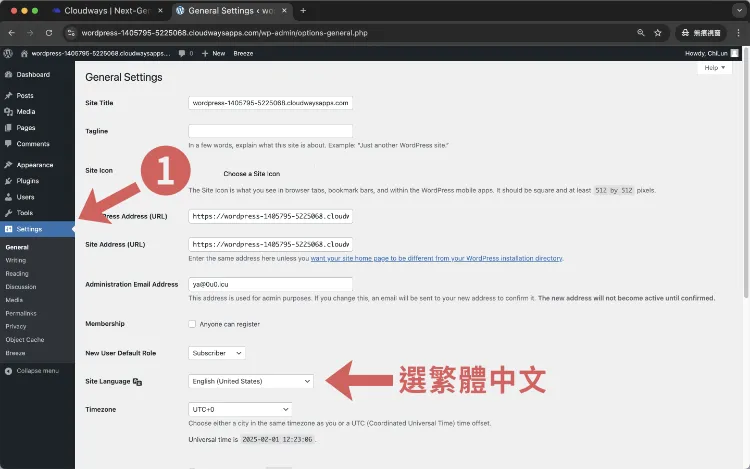
結語
到這裡 WordPress 網站就上線囉! 之後只要點選左側的文章分頁,就可以開始寫文章了~
那網站成功上線之後,我們就可以進到下一步申請網域名稱囉!